No sé ustedes, pero tengo capturas de pantalla: esta es quizás la categoría de imágenes más numerosa en la memoria de un teléfono inteligente. Da la casualidad de que casi todas las instrucciones relacionadas con Android requieren un refuerzo visual para que quienes las lean puedan ver de inmediato qué presionar en una situación determinada. Pero sucede que necesitas mostrarle algo a alguien cercano a ti. Entonces es más fácil tomar una captura de pantalla que lanzar un enlace y luego explicar exactamente dónde buscar. Sin embargo, no siempre fue muy conveniente para el remitente compartir capturas de pantalla. Pero ahora está en el pasado.
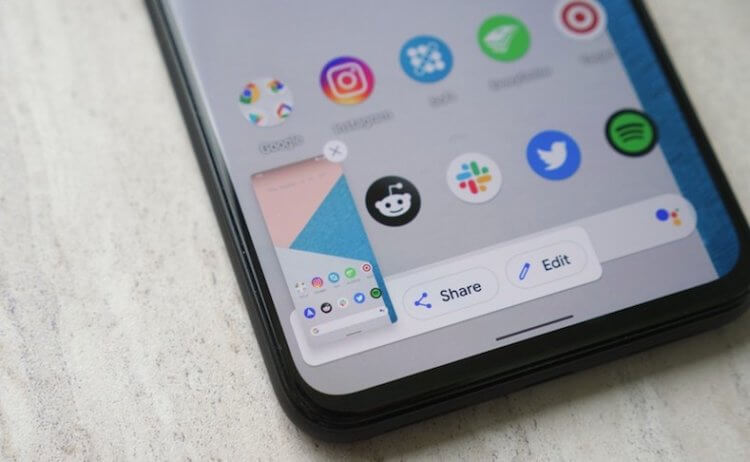
No creo que nadie necesite que le enseñen cómo enviar una captura de pantalla en Android… Usted toma una captura de pantalla con una combinación de las teclas de volumen hacia abajo y encendido, luego abre la miniatura que aparece en la esquina inferior izquierda de la pantalla, hace clic en el botón Compartir, selecciona el mensajero en el menú Compartir hojas y luego selecciona el chat con el destinatario.
En general, pierda su tiempo en manipulaciones innecesarias. Pero ahora Gboard tiene una práctica función para compartir capturas de pantalla que le permite seguir enviando acciones al mínimo. Después de habilitar esta función, el número de manipulaciones se reducirá a solo dos acciones: llamar al teclado y presionar el botón insertar.
Cómo guardar una captura de pantalla en el portapapeles
La esencia de la nueva función es que la captura de pantalla se guarda inmediatamente en el portapapeles, desde donde puede pegarla inmediatamente en el chat y enviarla, omitiendo el paso de ir a la ventana de edición de captura de pantalla y usar el menú Compartir hojas. He aquí cómo hacerlo:
Siga este enlace y descargue la última versión de Gboard; Abra la sección “Archivos descargados” en Chrome e instale Gboard;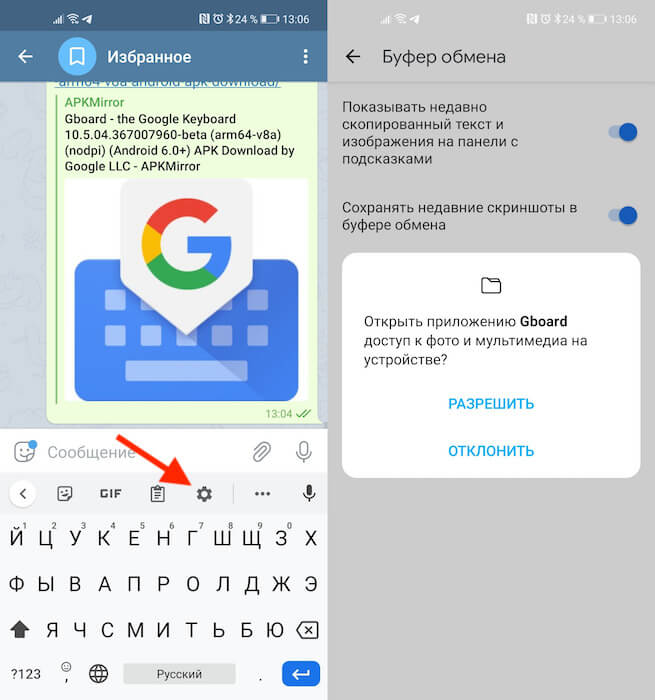 Abra el chat o la búsqueda de Google para que aparezca el teclado y haga clic en el icono de engranaje; Aquí, seleccione “Configuración” y abra la pestaña “Portapapeles”; Active la opción “Guardar capturas de pantalla recientes en el portapapeles”.
Abra el chat o la búsqueda de Google para que aparezca el teclado y haga clic en el icono de engranaje; Aquí, seleccione “Configuración” y abra la pestaña “Portapapeles”; Active la opción “Guardar capturas de pantalla recientes en el portapapeles”.
Ahora todas las capturas de pantalla se guardarán en el portapapeles y podrá pegarlas cómodamente en un chat, en una búsqueda (si está buscando una imagen en Google), en un mensaje que envíe por correo electrónico o en cualquier otro lugar. Lo comprobé: la función funciona siempre que pueda insertar una imagen.
Cómo pegar una captura de pantalla desde el portapapeles
Solo necesita hacer clic en la línea de entrada del mensaje para que aparezca el teclado y hacer clic en la miniatura de captura de pantalla que aparecerá sobre el diseño alfanumérico. Si no hay una miniatura, mantenga el dedo en la línea de entrada y espere a que aparezca el botón “Insertar”. Haga clic en él y la captura de pantalla aparecerá en la línea.
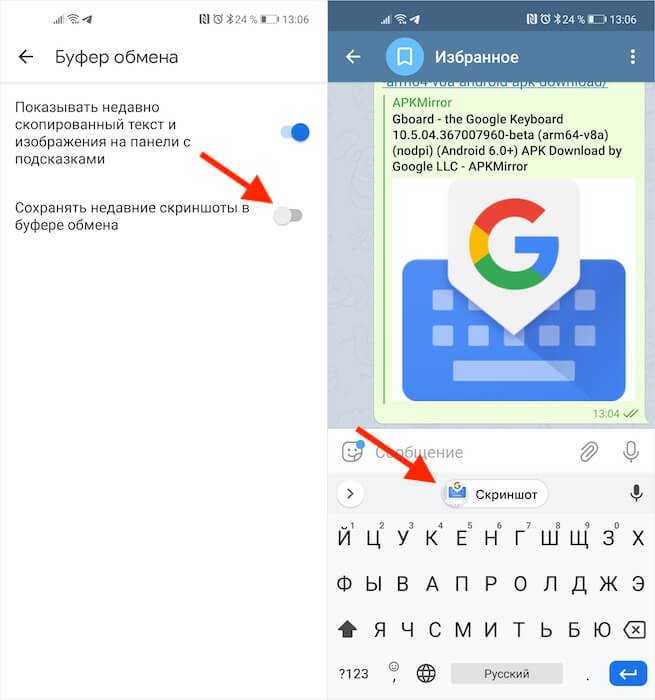
Por el momento, guardar capturas de pantalla en el portapapeles solo funciona en la versión beta actual de Gboard. Por lo tanto, para facilitar la actualización, deberá descargar el ensamblaje de prueba como un archivo APK. En mi opinión, esto es mucho más conveniente que registrarse en el programa de pruebas beta, que de vez en cuando se llena y el acceso se cierra temporalmente.
Alguien podría asustarse con la idea de instalar la versión beta de Gboard en su teléfono inteligente. En general, se acepta que las compilaciones de prueba no son particularmente estables. Pero este no suele ser el caso de los servicios de Google. La compañía lanza solo los ensamblados más estables al campo público, por lo que definitivamente no hay necesidad de temer los errores y fallas en el rendimiento de la aplicación.
